〈記事内に広告プロモーションを含む場合があります〉

はじめまして!
Pontaパス(旧auスマートパスプレミアム)利用歴3年の管理人ペコです。

 ※旧名称の表記部分がありますが基本的に同じです
※旧名称の表記部分がありますが基本的に同じです
『Pontaパス』というと、
『聞いたことある! もしかしたら私も登録したことがあるような…』
と心当たりに思うauユーザーもいるのではないでしょうか。
というのも、au契約時やプラン変更時、機種変更時に、窓口でおすすめされることが多いオプションなのです。
オプション契約で料金が安くなりますよ~と案内され、登録する人も少なくありません。
そこで今回は、Pontaパスに登録しているかどうか契約状況を確認する方法をご紹介。
勝手に加入してる…?そんな疑惑がある人は要チェックです。
\ auスマートパスプレミアムが生まれ変わり /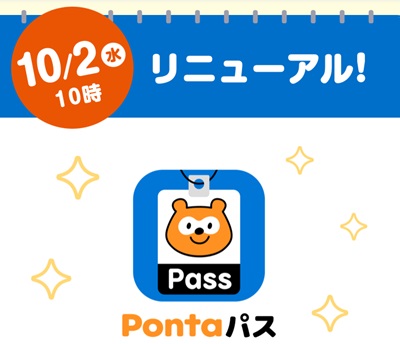 《期間限定特典も多数》
《期間限定特典も多数》
詳しくはこちら
▼ 初回30日間無料!▼
(4,000円分お買い物クーポン付)
目次
いつの間にか契約?Pontaパスに契約してるか確認する方法

では、さっそく『Pontaパス』に登録しているかどうか確認する方法を解説していきます。
ここでは、下記の2パターンを解説します。
- 現在契約しているか確認したい
- 過去契約していたか確認したい
Pontaパスに現在契約しているか確認する方法
Pontaパスの契約状況は、au IDで確認する方法が簡単です。
au IDにログインしたら画面右上の『menu』を開きましょう。
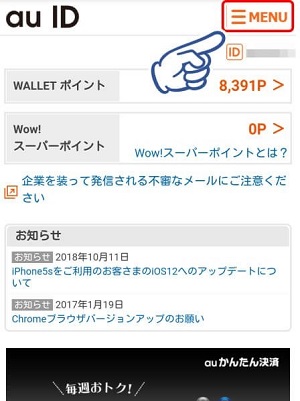
その中の『ご登録中のサービス』を選択しましょう。
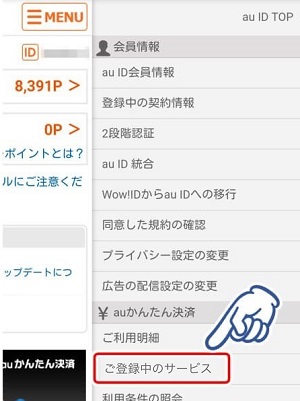
現在auかんたん決済を通して契約しているサービスの一覧が表示されます。
この中に『Pontaパス』が表示されていたら、Pontaパス契約中で月額料金が発生している状態です。
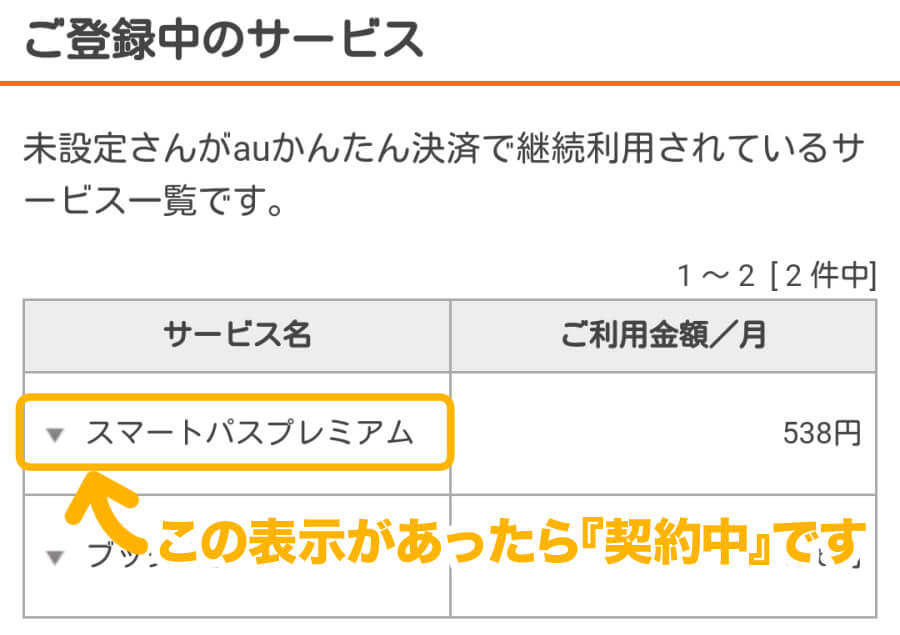
もし、サービス名のところに『Pontaパス』という記載がなければ未契約ということになります。
また、『使っていなかったのに、勝手に契約していた!』という人は、ぜひこの機会に活用するか解約するか判断しましょう。
『Pontaパスのお得な特典やメリット・デメリット』は下記記事にまとめています。
もし読んでみて、全く必要性を感じない人は、この先の『Pontaパスの解約方法』を参考に解約を進めてくださいね!
▼ 初回30日間無料!▼
(4,000円分お買い物クーポン付)
Pontaパスに過去契約していたか確認する方法
Pontaパスに過去契約していたか確認するには、サポートセンターに問い合わせるしかないです。
問い合わせ手段は、電話・メールがありますが個人的にはメールがおすすめです。
理由は、電話口で待たされる無駄がないからです。
上記URLを開いて、画面下部にある『メッセージで問い合わせ』を選択。
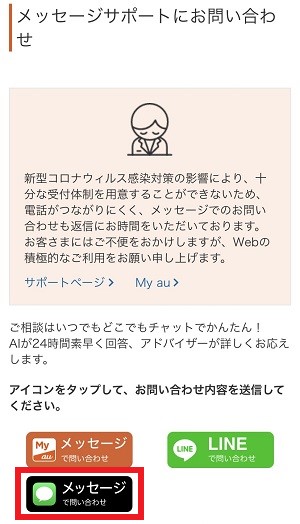
問い合わせ内容を入力します。
『Pontaパスライト/Pontaパスに過去契約していたか知りたい』など。
その後『au ID』でサインインする。
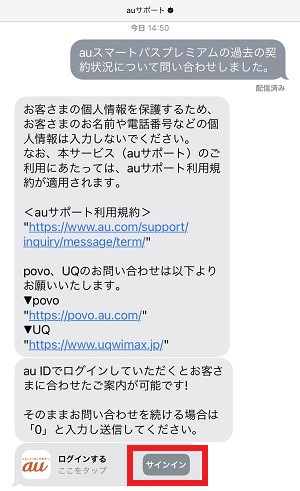
あとは、繋がったauサポートセンターの担当者が教えてくれます。
▼ 今すぐお得なクーポンをGET! ▼
(4,000円分お買い物クーポン付)
Pontaパスの解約方法を紹介


このような人もいますよね。
ここからは、『Pontaパス』を解約する方法を紹介します!
下記手順に従って解約を進めてください。
au IDにログインして、右上の『MENU』から『ご登録中のサービス』を開きます。
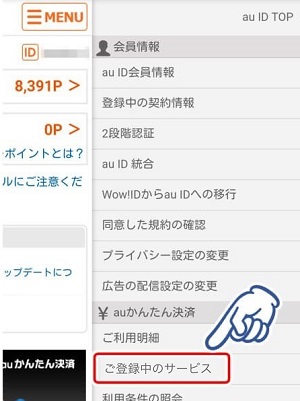
『Pontaパスライト』や『Pontaパス』を選択します。
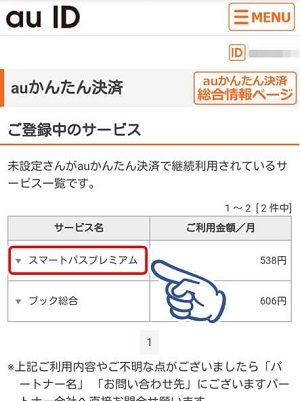
すると、サービスの詳細が確認できます。
サービス名の横に書かれている『Pontaパスライト』『Pontaパス』をタップ。
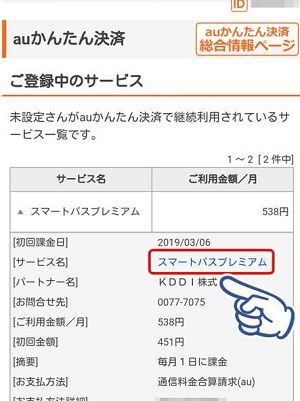
下にスクロールし、『Webアプリを見る』をタップします。
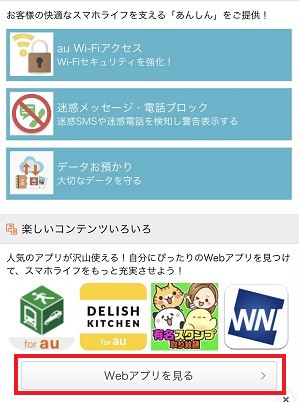
左上のサイドメニューを開き、『各種サービス入会・退会』をタップします。
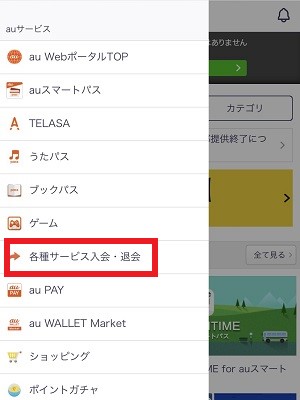
入会・退会ページに移動したら、『Pontaパス/Pontaパスライト』の『退会』を選択しましょう。
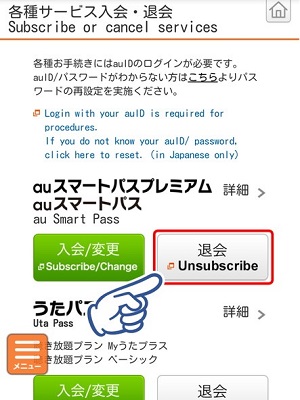
退会に関する注意点を読みながらスクロールしていき、『退会する』もしくは『退会手続きを進める』をタップします。
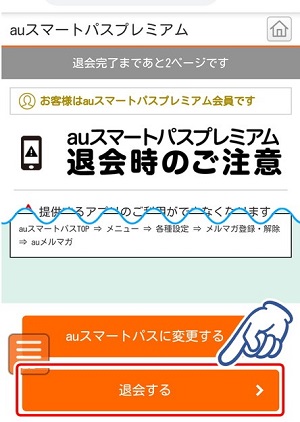
退会についての最終確認が表示されたら、内容を確認し『退会』をタップします。
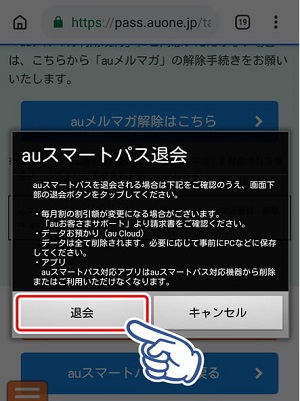
再びau IDへのログインを求められるので、暗証番号を入力して『OK』をタップしましょう。
最後に『退会完了』の画面が表示されます。
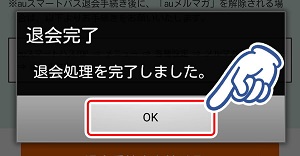
『OK』をタップすると、退会手続きは完了です。
上記手順で解約できない場合には、下記記事も参考にしてくださいね。
このタイミングで見直したいauのその他サービス
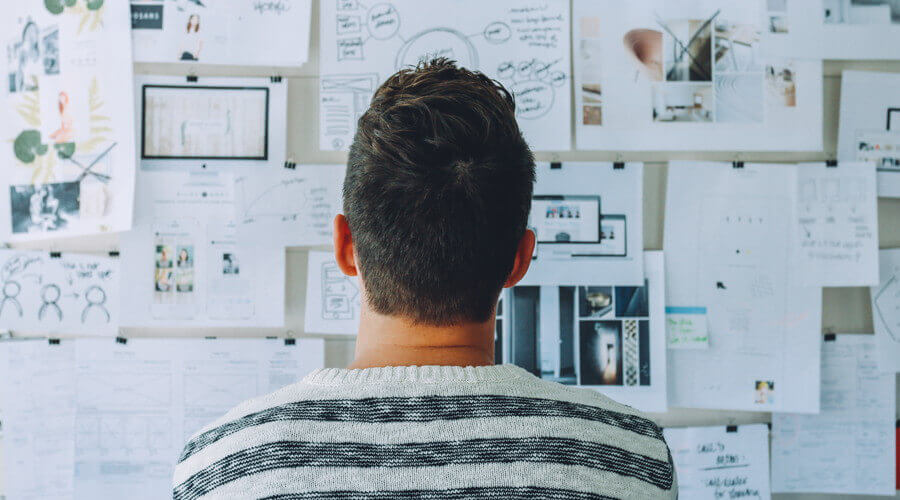
Pontaパスを始めとした『au運営のサービス』は、基本的にauかんたん決済で契約することになっています。
auかんたん決済での利用登録は手軽な一方で、明細をしっかり確認しないと損してしまっていることがあります。
これを機に、他の継続利用登録中のサービスもチェックしておきましょう!
普段から使っていないサービスは解約すれば、無駄に支払っていた毎月の利用料金分が節約できますよ。
継続利用登録中のサービスを確認する方法は、先ほど紹介した方法が一番分かりやすいです。
au IDにログインして、右上の『MENU』から『ご登録中のサービス』を開きます。
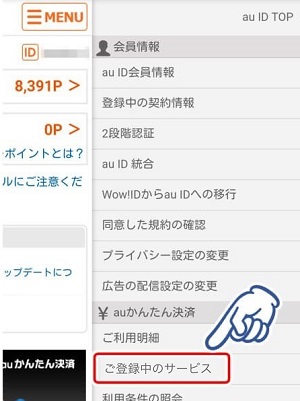
こちらが管理人ペコのサービス一覧ですが、
管理人の場合は『Pontaパス』と『ブックパス(ブック総合)』に登録されています。
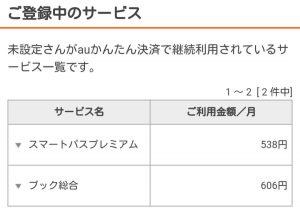
先ほど紹介したように、サービス名をタップするとサービス運営WEBページに移動できるようになっており、
各サービスの退会・解約ページから解約を行うことができます。
ちなみに、この2つのサービスはどちらもauが運営しているサービスで、auユーザーはauかんたん決済での登録になります。
このようなau運営サービスは全部で6種類。
- Pontaパスライト/Pontaパス
- うたパス
- ビデオパス
- ブックパス
- ディズニーパス
- uP!!!ライブパス
これらのサービスは、Pontaパス解約手順の中にあった『各種サービス入会・退会』のページから、一括で『入会』『プラン変更』『解約(退会)』の手続きが行えます。
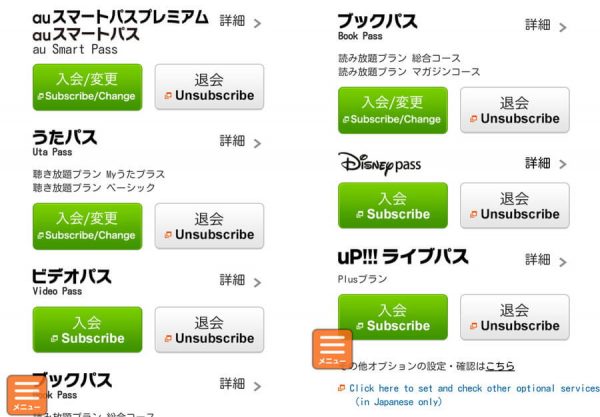
『各種サービス入会・退会』のページで『退会』を行うとボタンひとつで退会ページに移動できます。
複数のサービスを一気に解約したい時は、上記ページから手続きを行うのがおすすめです!
『サービスによって退会手続きページが違うから難しくてできない!』とお困りの際も、ぜひ『各種サービス入会・退会』ページをご活用ください。
\ 初回30日無料 /
公式Pontaパス
au以外のお得な月額制サービス


もしも、Pontaパスのような特典が詰まったお得なサブスクを探しているなら、Amazonプライムは超おすすめですよ。
Amazonプライムは、特典が多いわりに値段が安い(月額500円)ので損することはないサービスです。
例えば、下記のような特典があります。
- ショッピングの送料無料
- セールへの先行参加
- 一部商品がプライム限定価格
- 映画・ドラマ・アニメ見放題
- 200万曲の音楽が聴き放題
- 1,000冊以上の本が読み放題
- Amazonフォトが無制限で使い放題
映像・音楽・本などのエンタメ特典では、Pontaパス以上の種類・量のコンテンツが無料で使えます。
また、『Amazonフォト』というオンラインストレージが無料で使えるという点もお得です。
『icloud』や『Googleフォト』に課金して、写真を保存している人は多いんじゃないでしょうか。
それを解約して、Amazonプライムに変えるだけで節約できるケースがあります。
両方を利用している管理人が、どちらがお得か比較してみたので気になる人は下記を参考にしてくださいね。
▼ 30日間無料!▼
まとめ:活用するか解約するかハッキリさせよう
Pontaパスは契約時やプラン変更時にスタッフに勧められて契約するケースも多く、『気づいたら、いつの間にか契約していた』という人も少なくありません。
今回、紹介した契約状況の確認方法で契約中かどうかチェックしてみましょう。
とっても便利でお得なサービスなので、もし登録中なら活用しなければ損ですよ~!
もちろん、不要な場合には解約手続きを行って無駄な出費は今すぐカットしましょう。
▼ 初回30日間無料!▼
(4,000円分お買い物クーポン付)



